photoshop设计美丽梦幻红色照片效果制作教程
发布时间:2018-12-28 编辑:jiaochengji.com
教程集为您提供photoshop设计美丽梦幻红色照片效果制作教程等资源,欢迎您收藏本站,我们将为您提供最新的photoshop设计美丽梦幻红色照片效果制作教程资源
今天小编在这里就来给各位photoshop的这一款软件的使用者们来说一下设计美丽梦幻红色照片效果的制作教程,各位想知道具体的制作方法的使用者们,那么各位就快来看看小编带来的教程吧。
给各位photoshop软件的使用者们来详细的解析分享一下设计美丽梦幻红色照片效果的制作教程。
教程分享:
原图:
<center>
 </center>
</center> 一、打开原素材,照片本身是绿,色调不符,利用【填充或调整层-色相饱和度】改变色相
<center>
 </center>
</center> 二、打开色相饱和度,选择绿色,改变色相为-168(紫色),颜色不鲜艳加饱和度47
<center>
 </center>
</center> 三、照片当中有一部分绿色没有更改,选择【添加到取样】吸管,在这些颜色上~吸~~
<center>
 </center>
</center> 四、人物色彩发生了改变,利用快速选择工具,为美女建立选区,工作层调整到调整层的蒙版上,填充黑色,将人物颜色弄回来,取消选区。
<center>
 </center>
</center> 五、通过Ctrl Alt Shift E盖印图层,用高斯模糊将人物虚化。
<center>
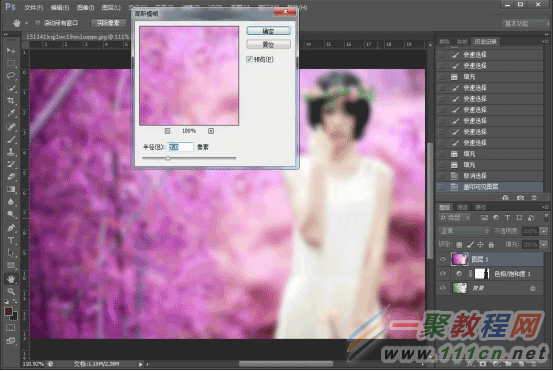 </center>
</center> 六、见证奇迹,设置图层的混合模式为【柔光】,效果立马出来~~
<center>
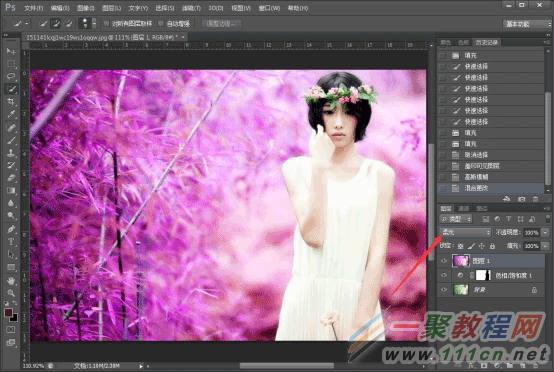 </center>
</center> 七、再复制一层,高斯模糊,完成
<center>
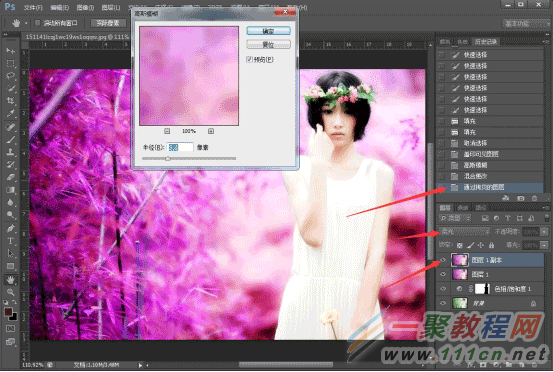 </center>
</center> 最后再上效果图
<center>
 </center>
</center> 好了,以上的信息就是小编给各位photoshop的这一款软件的使用者们带来的详细的设计美丽梦幻红色照片效果的制作教程解析分享的全部内容了,各位看到这里的使用者们,小编相信大家现在是非常的清楚绘制方法了吧,那么各位就快去按照小编的教程自己去试试看下效果吧。
您可能感兴趣的文章:
photoshop设计美丽梦幻红色照片效果制作教程
photoshop设计虚幻梦境效果照片制作教程
photoshop调出紫中色梦幻照片效果后期处理教程
photoshop设计一双美丽迷幻双眼效果教程
Photoshop设计绚丽的彩色光斑蝴蝶制作教程
photoshop制作冷色调COSplay照片效果教程
Illustrator设计梦幻的六边形背景图效果绘制教程
PhotoShop设计梦幻渐变彩虹光线效果制作教程
Photoshop设计一个玄幻的图书封面效果制作教程
Photoshop设计一幅大气华丽的游戏首页绘制教程
[关闭]
